Możesz mieć kolekcję zrzutów ekranu zawierających tekst do przeczytania, dokumenty do zeskanowania itp. Mogą to być zdjęcia z zajęć online, spotkań lub konferencji. Na pewno zrobisz zrzuty ekranu z ważnej części dyskusji. W ten sposób możesz od czasu do czasu sprawdzać swoje notatki lub zrzuty ekranu. Z drugiej strony wszyscy wiemy, że zdjęcia nie są nastawione na czytanie. Dlatego wiele osób chce przekonwertować swoje pliki graficzne na pliki PDF.
Najlepszą rzeczą w plikach PDF jest to, że możesz skompresować rozmiar swoich plików. Ponadto oryginalna jakość zdjęcia jest zachowywana po przekonwertowaniu go do formatu PDF. Omówimy jak zapisywać obrazy w formacie PDF pliki tutaj. Czytając poniżej, dowiesz się, jak to zrobić online, na telefonie komórkowym i komputerze.
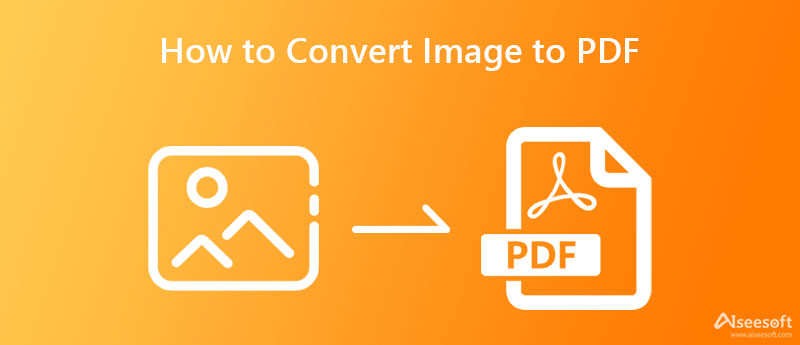
Aby darmowy konwerter online przekształcał obrazy w pliki PDF, możesz polegać na Aiseesoft PDF PNG Converter online. Posiada funkcję konwersji wsadowej, która pozwala użytkownikom zaoszczędzić czas i wysiłek podczas przetwarzania wielu plików jednocześnie. Nie wspominając o tym, że możesz jednocześnie przesyłać i konwertować różne formaty obrazów do żądanego formatu dokumentu. Zgodnie z tym program umożliwia konwersję do formatu PDF, Word, Excel i PPT.
Co więcej, możesz dołączyć szyfrowanie danych do plików dokumentów. Ta funkcja jest idealna dla tych poufnych treści lub jeśli chcesz, aby Twoje pliki były prywatne i tylko dla Twoich oczu. Ponadto ułatwia łączenie wszystkich obrazów w jeden plik, dzięki czemu nie musisz się martwić o kompilację ich w jeden dokument. Z drugiej strony zapoznaj się z poniższymi krokami, aby przekonwertować obrazy do formatu PDF online.

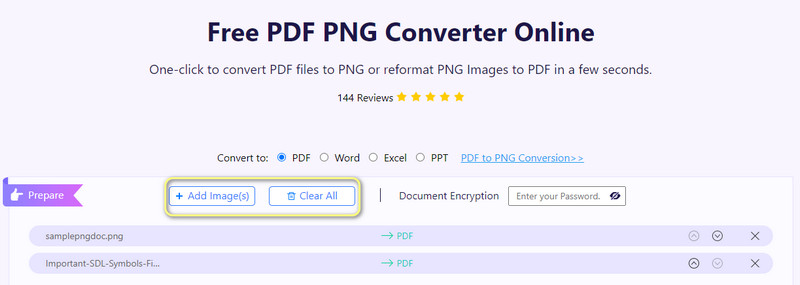
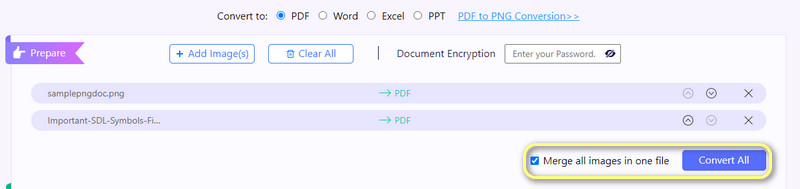
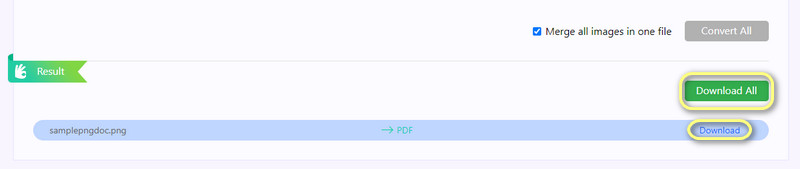
Możesz także tworzyć pliki PDF ze swoich zdjęć na komputerach stacjonarnych lub osobistych. Są one również przydatne, jeśli chcesz konwertować zdjęcia do formatu PDF w trybie offline. W związku z tym możesz zapoznać się poniżej, aby dowiedzieć się, jak konwertować obrazy do formatu PDF na komputerach Mac i Windows.
TaskHelper PDF Converter to profesjonalne narzędzie, które pomaga błyskawicznie konwertować zi do formatu PDF. Pozwala konwertować obrazy, Word, Excel i PPT do formatu PDF. Z drugiej strony użytkownicy mogą ułatwić konwersję z PDF do Word, Excel, PPT, IMAGE, EPub i tak dalej. Podobnie integruje funkcjonalność łączenia obrazów w jeden plik PDF.
Dlatego nie musisz szukać innego programu, aby scalić wszystkie przekonwertowane pliki PDF. Co więcej, interfejs jest łatwy w użyciu bez modyfikowania skomplikowanych ustawień. Oto zestaw kroków, które możesz wykonać, aby bezpłatnie przekonwertować obraz na plik PDF.
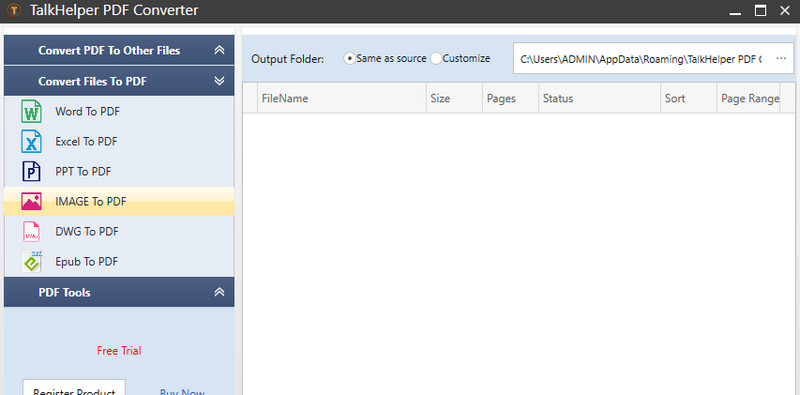
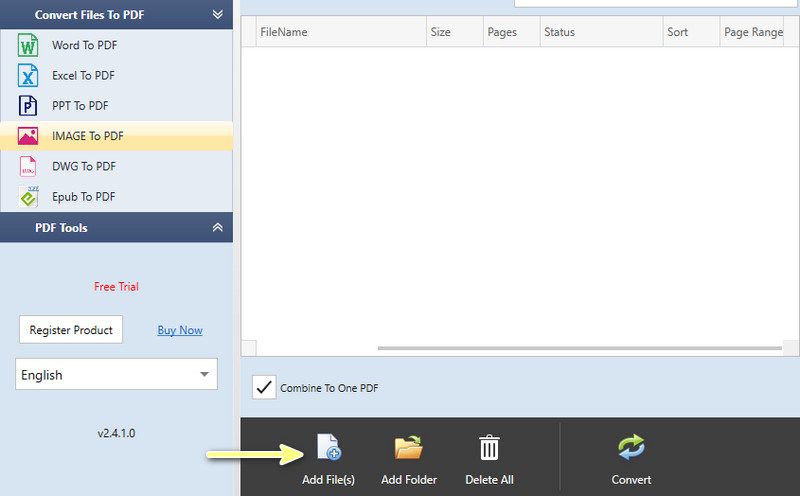
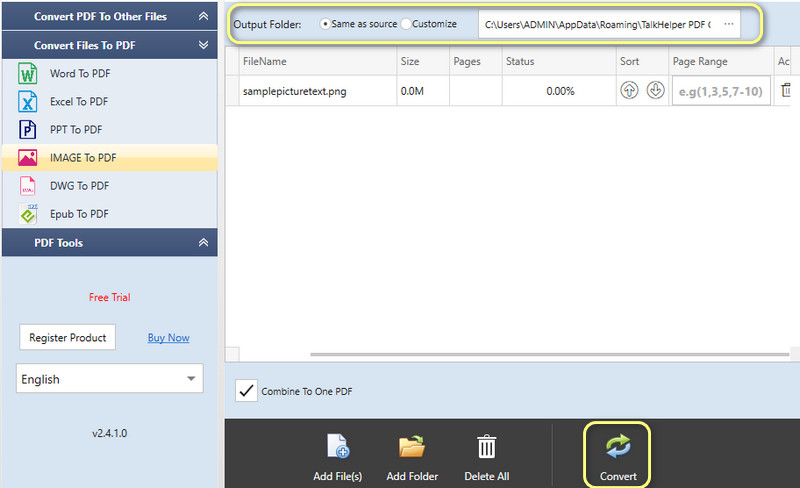
SodaPDF to wszechstronny i wszechstronny program do konwersji obrazów na pliki PDF. To narzędzie jest wyposażone w różne przydatne funkcje i funkcje. Obejmuje to funkcje przeglądania, konwertowania, wypełniania i podpisywania, edycji, zabezpieczania, rozpoznawania OCR, komentowania i wiele więcej. Używając jego konwertera, możesz konwertować pliki z PDF do Worda, PowerPointa i Excela.
Oprócz tego możesz również konwertować do formatu TXT, RTF i PDF/A. Tymczasem możesz edytować i wybierać tekst ze zdjęcia podczas konwersji. Polegaj na poniższych krokach, aby dowiedzieć się, jak konwertować obrazy do formatu PDF za pomocą tego programu.
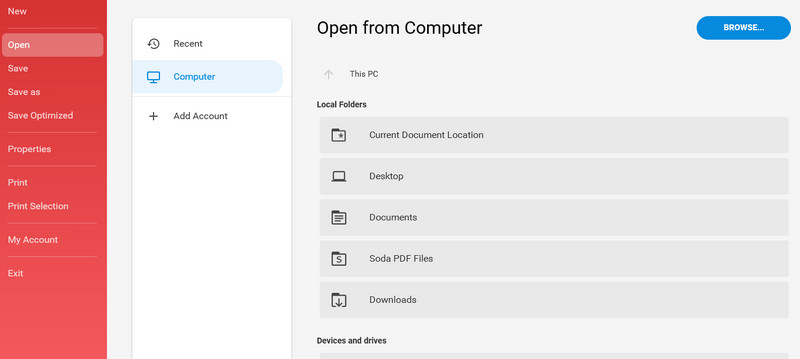
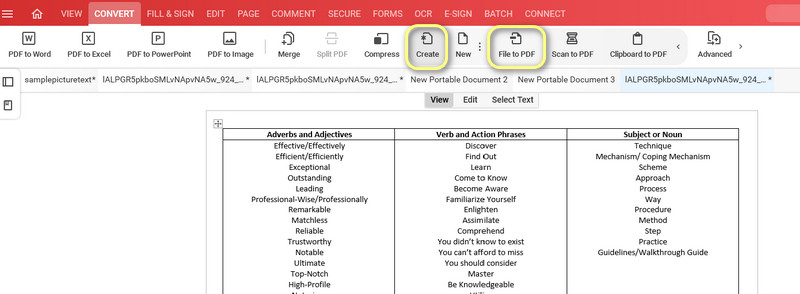
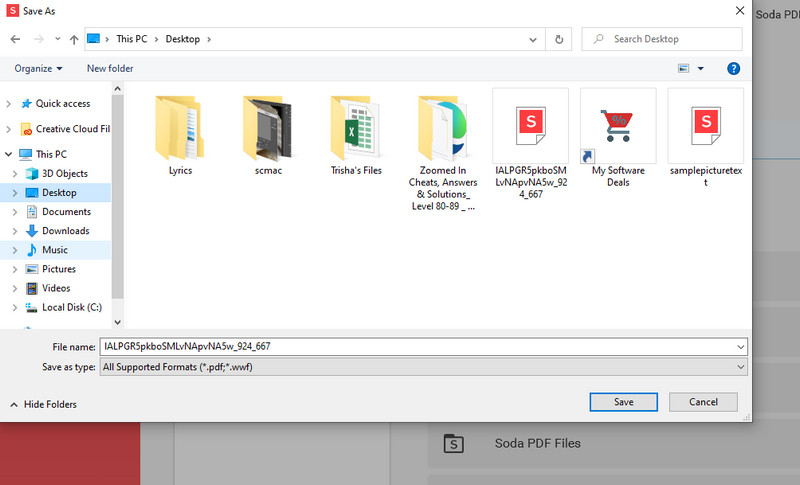
Są też tacy, którzy chcą konwertować zdjęcia zrobione za pomocą urządzenia z Androidem lub iPhone'a. Dlatego wielu chce dowiedzieć się, jak konwertować obrazy do formatu PDF na urządzeniach iPhone i Android. Aby odpowiedzieć na to pytanie, zbadaliśmy aplikacje mobilne do konwersji obrazów do plików PDF. Zasymiluj te programy, czytając ich recenzje poniżej.
SmallPDF to program mobilny kompatybilny zarówno z urządzeniami z systemem Android, jak i iOS. Ten program pomaga użytkownikom konwertować obrazy JPG na dokumenty PDF w ciągu kilku sekund. Zarejestruj się, aby założyć konto. To wszystko, czego potrzebujesz, aby korzystać z programu. Niemniej jednak możesz wygodnie korzystać z istniejących kont Google lub mediów społecznościowych. Możesz jednak tylko konwertuj pliki JPG na PDF. Alternatywnie możesz tworzyć pliki PDF z dowolnego formatu obrazu.
Oprócz konwertowania obrazów do formatu PDF, możesz także wykonywać inne operacje, takie jak skanowanie dokumentów, łączenie plików, kompresowanie plików PDF, tworzenie podpisów elektronicznych i wiele więcej. Ponadto możesz zintegrować Dysk Google, który będzie służył jako miejsce przechowywania przetworzonych plików. Zapoznaj się z instrukcjami konwertowania obrazów do formatu PDF na iPhonie, wykonując poniższe czynności.
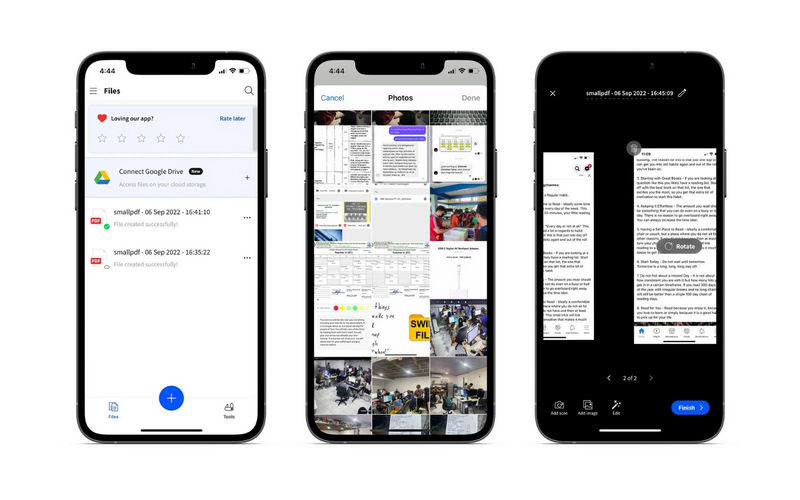
Użytkownicy systemu Android mogą skorzystać z aplikacji Image to PDF firmy VidLabs Technologies. Ten konwerter PDF umożliwia: kompresować obrazy, wstawiaj białe marginesy i chroń pliki PDF hasłem. Co więcej, możesz także korzystać z podstawowych narzędzi do edycji zdjęć, które umożliwiają przycinanie i obracanie plików graficznych. Zgodnie z tym możesz przyciąć zdjęcie za pomocą wstępnie ustawionych proporcji oferowanych przez narzędzie. Jeśli chcesz dowiedzieć się więcej o tym narzędziu i o tym, jak zapisywać obrazy jako pliki PDF w systemie Android, zapoznaj się z poniższymi krokami.
Jak przekonwertować wiele obrazów do formatu PDF?
Możesz konwertować wiele obrazów do formatu PDF jednocześnie, korzystając z funkcji konwersji wsadowej. Prawie wszystkie prezentowane tutaj programy są wyposażone w funkcję konwersji wsadowej.
Jak zamienić zdjęcie w plik PDF bez użycia aplikacji?
Odbywa się to za pomocą programów online. Narzędzia online nie wymagają pobierania czegokolwiek na swoje urządzenie. Chcesz się upewnić, że masz działający internet i przeglądarkę.
Czy mogę zmniejszyć rozmiar pliku PDF bez utraty jakości?
TAk. Musisz tylko uważać na kompresję pliku. Jak wiemy, inne kompresory PDF robią to zdecydowanie za daleko. To znaczy oni skompresuj rozmiar PDF znacząco, ale pogorszyć jakość. Zasadniczo weź równowagę rozmiaru i jakości pliku PDF.
Wnioski
Które narzędzie jest dla Ciebie najlepsze? Te trzy metody oferują różne zalety, ale mają ten sam cel, jakim jest konwersja obrazy do formatu PDF. Jeśli po prostu potrzebujesz dokonać konwersji bez aplikacji, skorzystaj z rozwiązania online. Narzędzia komputerowe są idealne, jeśli połączenie internetowe jest zawsze dostępne w Twoim przypadku. Wreszcie, aplikacje mobilne są pomocne w szybkim i wygodnym konwertowaniu plików.

Aiseesoft PDF Converter Ultimate to profesjonalne oprogramowanie do konwersji plików PDF, które może pomóc w konwersji plików PDF do Word / Text / Excel / PPT / ePub / HTML / JPG / PNG / GIF.
100% bezpieczeństwa. Bez reklam.
100% bezpieczeństwa. Bez reklam.